IT之家 10 月 8 日消息,微软确认了一项影响 Word 文件的漏洞,如果用户在保存文件时以特定方式命名文件,文件可能会被意外删除。虽然用户可以通过回收站恢复文件,但了解这个漏洞并采取预防措施仍然很重要。
IT之家注意到,微软支持中心发布的消息称,如果用户在命名 Word 文件时使用大写文件格式(例如.DOCX 或.RTF 而不是.docx 或.rtf),或者在文件名中包含#符号,文件在保存时可能会被删除。
[word] word文档怎么快速分页
word文档怎么快速分页 word文档怎么快速分页?办公技巧,让日常工作更轻松,今天分享的是常用的Word小技巧,日常办公轻松应对。1、快速分页光标定位在Word中,要分页的位置,按下Ctrl 回车就能快速分页。word文档怎么快速分页就是
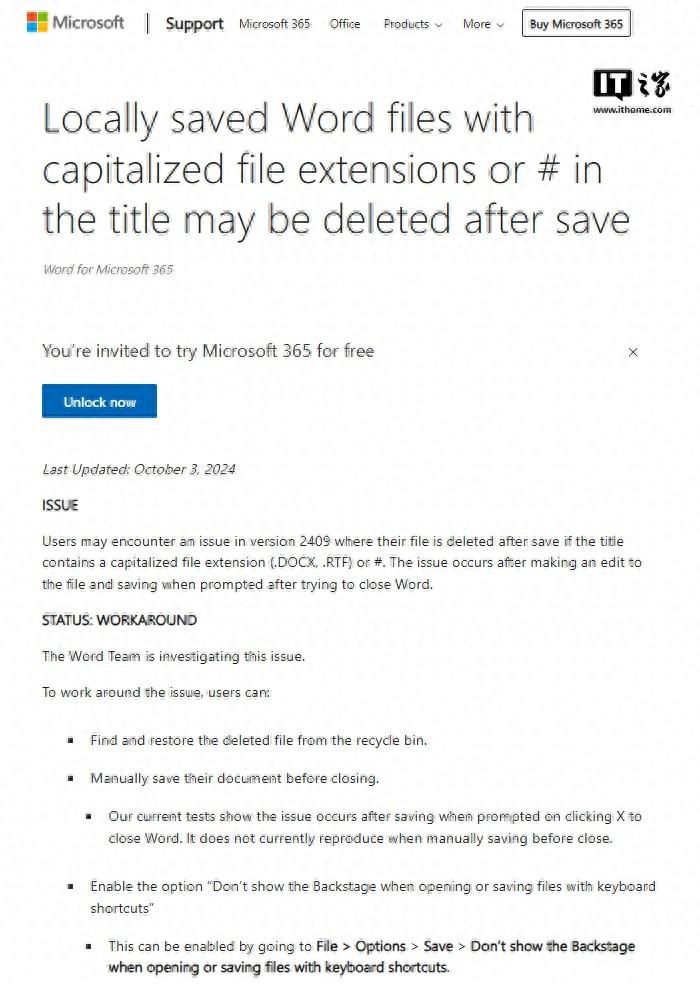
好在是这个漏洞不会永久删除文件,而是将其移动到回收站。因此如果你的 Word 文件受到影响,可以检查回收站以恢复文件。为了避免出现此问题,微软建议用户在关闭文件之前手动保存,因为该问题似乎只在点击窗口右上角的 X 并以这种方式保存文件时发生。此外,微软还建议用户访问“文件 > 选项 > 保存 > 使用键盘快捷键打开或保存文件时不显示 Backstage”,并启用此功能,直到推出修复程序。
如果不想冒文件被删除的风险,可以尝试使用在线版本的 Word。所有文件都保存在云端,不受此漏洞影响。
史上最详细的Word公文格式设置,一看就会!
史上最详细的Word公文格式设置,一看就会! 《史上最详细的 Word 公文格式设置,一看就会!》在日常工作中,规范的公文格式至关重要。下面为大家详细介绍 Word 公文格式设置。首先是页面设置。一般选择 A4 纸张大小,页边距设置为上






